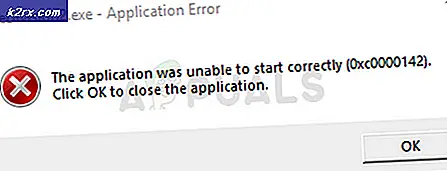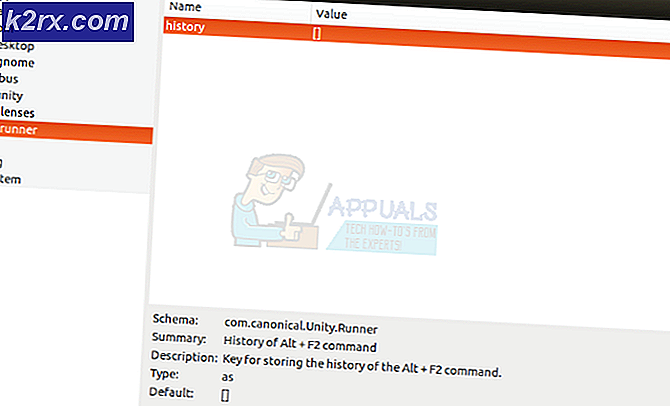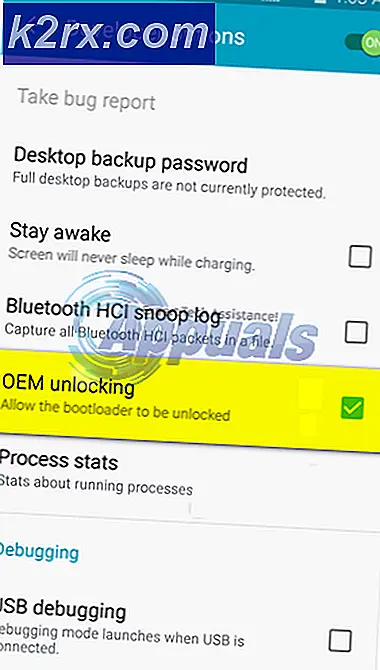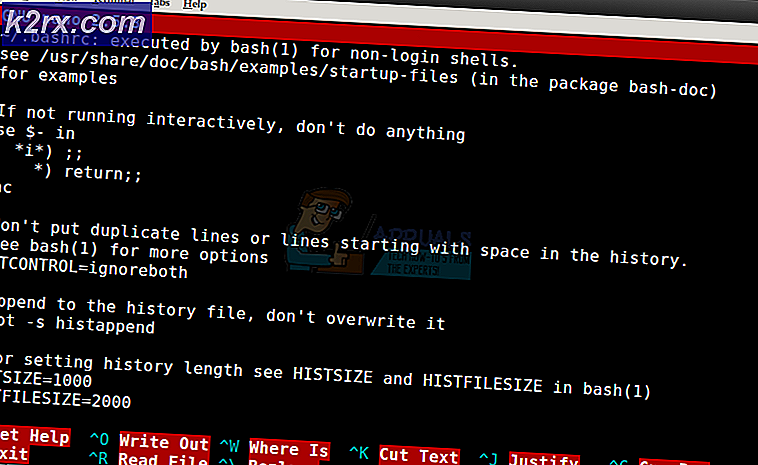Profil hat keine Berechtigung zum Zugriff in GTA Online (Fix)
Das "Ihr Profil hat keine Berechtigung zum Zugriff auf GTA Online" Auf Xbox One, Xbox 360 und PC tritt sofort ein Fehler auf, nachdem der Benutzer versucht hat, das Spiel zu starten. Diese Fehlermeldung wird im Optionsmenü angezeigt und verhindert effektiv, dass betroffene Benutzer Online-Funktionen nutzen.
Gründe, warum GTA das zeigt Fehler "Ihr Profil hat keine Berechtigung"
So lösen Sie das Problem "Ihr Profil hat keine Berechtigung zum Zugriff auf GTA Online" Fehler vom Auftreten?
1. Erneuern Sie Ihr Gold-Abonnement
Die Nummer eins Ursache, warum die "Ihr Profil hat keine Berechtigung zum Zugriff auf GTA Online" Ein Fehler ist auf ein Xbox Live-Abonnement zurückzuführen, das nicht mehr gültig ist. In den meisten dokumentierten Fällen tritt das Problem in den Fällen auf, in denen der betroffene Benutzer dies versucht Starte das Spiel von einem Silberkonto.
Beachten Sie, dass GTA Online eines dieser Spiele ist, die praktisch nicht spielbar sind, es sei denn, eine Xbox Live Gold-Mitgliedschaft ist aktiv.
Wenn Sie sicher sind, dass Ihr Gold-Abonnement noch aktiv ist, können Sie die Verfügbarkeit ganz einfach direkt über das Menü Ihrer Konsole oder direkt von einem PC aus überprüfen.
Hier finden Sie eine Kurzanleitung zur Überprüfung, ob Ihre Gold-Abonnement ist auf Ihrer Xbox One-Konsole aktiv:
- Drücken Sie in Ihrem Xbox-Haupt-Dashboard die Xbox-Taste auf Ihrem Controller, um das Führungsmenü aufzurufen. Wenn Sie dort angekommen sind, wählen Sie mit dem rechten Auslöser die aus System Tab.
- Als nächstes mit dem die Einstellungen Menü ausgewählt, wählen Sie die System Tab und drücken Sie A, um auf das Menü zuzugreifen.
- Wenn Sie das Xbox-Einstellungsmenü aufgerufen haben, wählen Sie die Option Konto Klicken Sie im vertikalen Menü links auf die Registerkarte, gehen Sie dann zur rechten Seite und wählen Sie Abonnements aus der Liste der Elemente unter Konto.
- Auf dem nächsten Bildschirm sehen Sie das Datum, an dem Ihr Xbox Gold-Abonnement abläuft. Wenn das Abonnement bereits abgelaufen ist, müssen Sie es erneuern, wenn Sie die Online-Funktionen von GTA online nutzen und das Abonnement beenden möchten "Ihr Profil hat keine Berechtigung zum Zugriff auf GTA Online" Fehler vom Auftreten.
Hinweis: Sie können das Abonnement direkt über das Konsolenabonnement-Menü verlängern, physische Xbox Live-Codes mit Gold-Mitgliedschaft bei einem lokalen Einzelhändler kaufen oder einen digitalen Code im Microsoft Store oder bei einem autorisierten Wiederverkäufer kaufen.
Wenn Sie anhand der obigen Anweisungen bestätigen können, dass Sie ein aktives Xbox Live Gold-Abonnement haben, fahren Sie mit dem nächsten potenziellen Fix fort, um einige zusätzliche Reparaturstrategien zu erhalten.
2. Ändern Sie Ihre Datenschutz- und Online-Einstellungen in "Erwachsener"
Wie sich herausstellt, ist eine weitere mögliche Ursache, die diese Fehlermeldung auslösen könnte, ein Datenschutzproblem, das verhindert, dass untergeordnete Unterkonten Spiele mit Inhalten für Erwachsene spielen. GTA Online fällt in diese Kategorie.
Mehrere betroffene Benutzer haben bestätigt, dass sie das Problem beheben konnten, nachdem sie auf die Xbox-Datenschutzeinstellungen zugegriffen und den Kontotyp in geändert haben Erwachsene. Diese Änderung verhindert, dass irgendeine Art von Datenschutzeinstellung, die dazu führen kann, dass Unterkonten das verursachen "Ihr Profil hat keine Berechtigung zum Zugriff auf GTA Online" Error.
Hier ist eine Kurzanleitung zum Ändern des Kontotyps in "Erwachsener", um diesen bestimmten Fehler zu beheben:
- Öffnen Sie Ihr Xbox 360-Konto, wechseln Sie zum Standard-Dashboard-Menü und stellen Sie sicher, dass Sie mit dem Konto angemeldet sind, das die Fehlermeldung auslöst.
- Sobald Sie mit dem richtigen Konto angemeldet sind, drücken Sie das Xbox-Menü auf Ihrem Controller, um das anzuzeigen Leiten Speisekarte. Greifen Sie über das Führungsmenü auf die die Einstellungen Menü und wählen Alle Einstellungen.
- Sobald Sie in der die Einstellungen Fenster auswählen Konto Gehen Sie im vertikalen Menü auf der linken Seite zur rechten Seite und greifen Sie auf die zu Familie Speisekarte.
- Sobald Sie in der Familie Wählen Sie im Menü das Konto aus, mit dem Probleme auftreten.
- Nachdem Sie das Konto ausgewählt haben, das die Fehlermeldung verursacht, greifen Sie auf zu Datenschutz und Online-Sicherheit Speisekarte.
- Sobald Sie in der Datenschutz und Online-Sicherheit Ändern Sie im Standardmenü für das Konto, das das Problem verursacht, die Standardvoreinstellung in Standardeinstellungen für Erwachsene und bestätigen Sie, wenn Sie dazu aufgefordert werden.
- Starten Sie anschließend Ihre Konsole neu und prüfen Sie, ob immer noch dieselbe Fehlermeldung angezeigt wird, wenn Sie versuchen, das Spiel nach dem nächsten Start der Konsole erneut zu starten.
Wenn das gleiche Problem weiterhin auftritt, fahren Sie mit dem nächsten potenziellen Fix fort.
3. Richten Sie ein anderes VPN-Netzwerk ein (nur PC)
Wenn Sie nur auf die "Ihr Profil hat keine Berechtigung zum Zugriff auf GTA Online" Beim Versuch, den Casino DLC zu starten, tritt höchstwahrscheinlich ein Fehler auf, bevor Sie versuchen, eine Verbindung zum Server aus einem Land herzustellen, in dem Online-Glücksspiele nicht zulässig sind.
In Israel, der Türkei, Brunei, Kuwait, dem Libanon, Katar, Singapur, den Vereinigten Arabischen Emiraten und einigen anderen Ländern ist Online-Glücksspiel völlig illegal. Da der Casino DLC je nach Land offensichtlich Glücksspielelemente enthält, ist es Ihnen möglicherweise völlig untersagt, auf seine Länder zuzugreifen.
AKTUALISIEREN: Belgien und einige andere europäische Länder sind ebenfalls dabei, ähnliche Gesetze zu verabschieden, die die Zugänglichkeit dieses DLC einschränken könnten.
Glücklicherweise gibt es Möglichkeiten, diese Unannehmlichkeiten zu umgehen. Die beliebteste Problemumgehung ist die Verwendung einer VPN-Lösung, um den Eindruck zu erwecken, dass Sie von einem Land ohne Online-Spielregeln auf den GTA-Server zugreifen. Dies könnte Ihren Ping zwar vergrößern, ist aber immer noch besser, als den vollständigen Zugriff auf den Casino-DLC zu verweigern.
Hinweis: Wenn Sie bereits ein VPN-Netzwerk verwenden, um Ihre Anonymität beim Surfen zu schützen, stellen Sie sicher, dass Sie den Datenverkehr durch ein Land mit solchen Vorschriften nicht filtern.
Hier ist eine Kurzanleitung zur Verwendung einer kostenlosen VPN-Lösung, um Ihren Datenverkehr durch ein Land umzuleiten, in dem es keine Einschränkungen für Online-Glücksspiele gibt:
- Greifen Sie auf diesen Link zu (Hier) und klicken Sie auf Herunterladen Klicken Sie jetzt auf die Schaltfläche, um den Download der ausführbaren Installationsdatei zu starten. Klicken Sie im nächsten Bildschirm auf Registrieren Schaltfläche, die dem zugeordnet ist Kostenlos Konto.
- Nachdem Sie zum nächsten Bildschirm gelangt sind, geben Sie zunächst Ihre E-Mail-Adresse ein, um die Registrierung abzuschließen.
Hinweis: Es ist wichtig, dass Sie eine gültige E-Mail-Adresse verwenden. Sie müssen später die Registrierung von dieser E-Mail-Adresse aus überprüfen.
- Nachdem Sie die richtige E-Mail eingegeben haben, gehen Sie zu Ihrem Posteingang und suchen Sie nach der Bestätigungs-E-Mail, von der Sie sie erhalten haben Versteck mich. Sobald Sie es gefunden haben, klicken Sie auf Aktiviere mein Konto um loszulegen.
Hinweis: Wenn Sie es nicht sofort sehen, warten Sie einige Minuten, bevor Sie es erneut versuchen. Der Prozess ist nicht sofort. - Auf dem nächsten Bildschirm müssen Sie einen geeigneten Benutzer und ein Kennwort auswählen, die Sie für Ihre verwenden möchten Hide.me Konto. Klicken Sie anschließend auf Benutzerkonto erstellen Taste.
- Nachdem Sie sich erfolgreich bei dem gerade eingerichteten Konto angemeldet haben, gehen Sie zum Abschnitt Preise> Kostenlos. Wenn Sie dort angekommen sind, klicken Sie auf Jetzt bewerben Klicken Sie auf die Schaltfläche, um den kostenlosen Tarif zu aktivieren, auf den Sie Anspruch haben.
- Nachdem Sie es geschafft haben, die zu aktivieren Kostenlos Planen Sie, gehen Sie zu Laden Sie Clients herunter Abschnitt und klicken Sie auf die Jetzt downloaden Schaltfläche, die der Betriebssystemversion zugeordnet ist, die Sie auf Ihrem Computer verwenden.
- Doppelklicken Sie nach Abschluss des Downloads auf die neu heruntergeladene ausführbare Datei und befolgen Sie die Installationsanweisungen, um den Vorgang auf Ihrem Computer abzuschließen.
- Öffnen Sie nach Abschluss der Installation die Anwendung und melden Sie sich mit dem zuvor erstellten Konto an.
- Klicken Sie anschließend auf Starten Sie Ihre kostenlose Wählen Sie dann einen Ort aus, der sich von der Liste der Länder unterscheidet, in denen Online-Glücksspiele bereits verboten sind.
- Starten Sie GTA bei aktivem VPN-Client online und prüfen Sie, ob Sie immer noch auf das Problem stoßen "Ihr Profil hat keine Berechtigung zum Zugriff auf GTA Online" Fehler zu Beginn des Spiels.
Falls das gleiche Problem weiterhin auftritt, fahren Sie mit dem nächsten möglichen Fix fort.
4. Entfernen und erneutes Hinzufügen Ihres Xbox-Kontos
Wenn Sie alle oben genannten potenziellen Korrekturen (Überprüfung der Xbox Live-Mitgliedschaft, Anpassen der Datenschutzeinstellungen und Umleitung Ihres Internets über ein VPN) ohne Erfolg durchgeführt haben, besteht die Möglichkeit, dass das Problem auf eine lokale Inkonsistenz zurückzuführen ist.
Mehrere betroffene Benutzer haben bestätigt, dass ein beschädigtes lokales Profil tatsächlich das verursacht hat "Ihr Profil hat keine Berechtigung zum Zugriff auf GTA Online" Fehler, auch wenn die Xbox One-Konsole perfekt auf die Online-Funktionen von GTA Online zugreifen konnte.
Wenn dieses Szenario zutrifft, können Sie das Problem auf unbestimmte Zeit beheben, indem Sie Ihr lokales Profil löschen und sich erneut damit anmelden, um alle Dateien erneut zu synchronisieren. Hier finden Sie eine Schritt-für-Schritt-Anleitung mit allem, was Sie tun müssen:
- Gehen Sie zum Haupt-Dashboard und drücken Sie die Xbox-Taste auf Ihrem Controller, um das Führungsmenü aufzurufen. Wählen Sie dann Ihr aktives Profil und wählen Sie das Austragen Möglichkeit.
- Nachdem das Konto abgemeldet wurde, ist es Zeit, es zu entfernen. Greifen Sie dazu auf die die Einstellungen Menü noch einmal und wählen Sie die Konten Registerkarte aus dem vertikalen Menü auf der linken Seite. Gehen Sie als nächstes zum rechten Abschnitt und wählen Sie Konten entfernen aus der Liste der verfügbaren Optionen unter Konto.
- Wählen Sie im nächsten Bildschirm das Konto aus, das Sie entfernen möchten, und verwenden Sie dann das Entfernen Taste, um den Vorgang zu bestätigen.
Hinweis: Beachten Sie, dass durch diesen Vorgang nur das Konto aus Ihrem lokalen Bereich entfernt wird. Das Konto und alle zugehörigen Dateien bleiben weiterhin auf den Xbox Live-Servern gespeichert (solange Sie ein aktives Gold-Abonnement haben).
- Nachdem das Konto erfolgreich entfernt wurde, kehren Sie zur Anmeldeseite zurück, fügen Sie das Konto erneut hinzu und wählen Sie Ihre Sicherheitseinstellungen aus.
- Warten Sie, bis der Vorgang abgeschlossen ist, schließen Sie dann Ihren Controller an und starten Sie das Spiel erneut, um festzustellen, ob das Problem jetzt behoben ist.
Hinweis: Der erste Start dauert viel länger als gewöhnlich, da viele Daten synchronisiert werden müssen.
- Sobald Sie sich im Spiel befinden, starten Sie den Online-Modus und prüfen Sie, ob das Modul ohne das geladen wird"Ihr Profil hat keine Berechtigung zum Zugriff auf GTA Online" Error.
Wenn das gleiche Problem weiterhin auftritt, fahren Sie mit dem nächsten möglichen Fix fort.
5. Deaktivieren Sie Ihr Social Club-Konto (falls zutreffend).
Wie sich herausstellt, kann dieser spezielle Fehler auch aufgrund eines kürzlich erfolgten Social Club-Verbots auftreten, das gerade durchgesetzt wurde. Wenn Sie zum ersten Mal diszipliniert werden, erhalten Sie normalerweise nur ein 24-Stunden- oder ein 48-Stunden-Verbot.
Die häufigsten Gründe, warum die meisten Benutzer mit einem Verbot ihres Social Club-Kontos konfrontiert sind, sind Unhöflichkeit gegenüber anderen Spielern oder Betrugspraktiken (normalerweise erhalten Sie dafür ein dauerhaftes Verbot).
Falls dieses Szenario zutrifft, müssen Sie sich an den Support von Rockstar wenden und Ihre Gründe begründen, warum Sie nicht gesperrt werden sollten, bevor Ihre Aussetzung auf natürliche Weise abläuft.
Mehrere betroffene Benutzer haben bestätigt, dass ein Rockstar-Support-Mitarbeiter nach einigen Ermittlungen die Suspendierung aufgehoben hat. Besuchen Sie diesen Link, um ein Support-Ticket für ein Verbot von GTA Online zu öffnen (Hier) und klicken Sie auf Grand Theft Auto 5.
Klicken Sie im nächsten Bildschirm auf Online spielen Befolgen Sie die Anweisungen auf dem Bildschirm, um Kontakt mit einem Live-Agenten aufzunehmen.
6. Durchführen eines Power Cycling-Verfahrens
Wenn keine der oben genannten möglichen Korrekturen es Ihnen ermöglicht hat, das Problem zu beheben "Ihr Profil hat keine Berechtigung zum Zugriff auf GTA Online" Fehler, es besteht die Möglichkeit, dass Sie mit einer Art Firmware-Störung zu tun haben, die die Fähigkeit Ihrer Konsole beeinträchtigt, die Online-Funktionen bestimmter Spiele zu nutzen.
Seit dem ersten Start war Xbox One von vielen Problemen geplagt, die auf ein Firmware-Update zurückzuführen waren, das das Betriebssystem instabiler machte als vor dem Update. Wenn Sie der Meinung sind, dass dieses Szenario anwendbar ist, befolgen Sie die nachstehenden Anweisungen, um die Leistungskondensatoren Ihrer Konsole zu entleeren und temporäre Daten zu löschen, die dieses Problem auslösen könnten.
Folgendes müssen Sie tun:
- Wenn Ihre Konsole vollständig eingeschaltet ist, halten Sie die Xbox-Taste an der Vorderseite Ihrer Konsole gedrückt, bis Sie sehen, dass die vordere LED nicht mehr blinkt (nach ca. 10 Sekunden).
- Warten Sie nach dem vollständigen Einschalten Ihres Xbox-Computers eine volle Minute, bevor Sie versuchen, ihn wieder einzuschalten.
Hinweis: Wenn Sie sicherstellen möchten, dass der Vorgang erfolgreich ist, trennen Sie das Netzkabel in dieser Ausfallzeit von der Steckdose und warten Sie einige Sekunden, bevor Sie es wieder anschließen. - Starten Sie anschließend Ihre Konsole erneut über die Xbox One-Taste (diesmal jedoch nicht gedrückt). Während dieses nächsten Starts Achten Sie auf die nächste Startsequenz und prüfen Sie, ob Sie das Animationslogo erkennen können. Wenn Sie es sehen, ist dies eine Bestätigung dafür, dass das Aus- und Wiedereinschalten erfolgreich war.
- Sobald die nächste Startsequenz abgeschlossen ist, starten Sie GTA Online erneut und prüfen Sie, ob die"Ihr Profil hat keine Berechtigung zum Zugriff auf GTA Online" Fehler behoben.